卸载谷歌浏览器之后就再也不能安装怎么办?
总有一些原因会让你卸载了谷歌浏览器,但谷歌浏览器的好又会吸引着你回来,毕竟谷歌浏览器的好处是别的浏览器比不上的。但是你有没有遇到卸载谷歌浏览器之后就再也不能安装上谷歌浏览器的问题嘛?来和小编一起学习如何解决吧。
为什么chrome卸载之后再安装无法成功
是因为文件没有被删除干净,以及注册表中有相关的文件没有被删除,导致无法安装成功。
1、如何找到没被删除干净的文件
文件名默认的叫Google(win7 64位的背景下,Google文件在:C:\Users\你计算机的用户名\AppData\Local\),其他系统的不离其中。所以 在卸载软件之前留意软件所在文件位置是明智的。不要相信360软件的强力清扫,并没用。
2、怎么清理注册表chrome相关文件,快捷键方式是按:window+R或者点击开始,搜索里面输入运行,再输入regedit
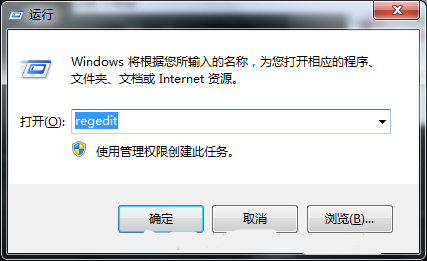
打开注册表编辑器,快捷键Ctrl +F 搜索chrome 右侧出现默认本选中的就是与chrome相关的文件,我这里找到一个
chromeHTML,把里面包含的文件删除再重装即可
如果觉得麻烦,在网上找到批处理文件,你只需要新建一个txt,输入以下内容:
Windows Registry Editor Version 5.00
; WARNING, this file will remove Google Chrome registry entries
; from your Windows Registry. Consider backing up your registry before
; using this file: http://support.microsoft.com/kb/322756
; To run this file, save it as 'remove.reg' on your desktop and double-click it.
[-HKEY_LOCAL_MACHINE\SOFTWARE\Classes\ChromeHTML]
[-HKEY_LOCAL_MACHINE\SOFTWARE\Clients\StartMenuInternet\chrome.exe]
[HKEY_LOCAL_MACHINE\SOFTWARE\RegisteredApplications]
"Chrome"=-
[-HKEY_CURRENT_USER\SOFTWARE\Classes\ChromeHTML]
[-HKEY_CURRENT_USER\SOFTWARE\Clients\StartMenuInternet\chrome.exe]
[HKEY_CURRENT_USER\SOFTWARE\RegisteredApplications]
"Chrome"=-
[-HKEY_CURRENT_USER\Software\Microsoft\Windows\CurrentVersion\Uninstall\Chrome]
[-HKEY_CURRENT_USER\Software\Google\Update\Clients\{8A69D345-D564-463c-AFF1-A69D9E530F96}]
[-HKEY_CURRENT_USER\Software\Google\Update\ClientState\{8A69D345-D564-463c-AFF1-A69D9E530F96}]
[-HKEY_CURRENT_USER\Software\Google\Update\Clients\{00058422-BABE-4310-9B8B-B8DEB5D0B68A}]
[-HKEY_CURRENT_USER\Software\Google\Update\ClientState\{00058422-BABE-4310-9B8B-B8DEB5D0B68A}]
[-HKEY_LOCAL_MACHINE\SOFTWARE\Google\Update\ClientStateMedium\{8A69D345-D564-463c-AFF1-A69D9E530F96}]
[-HKEY_LOCAL_MACHINE\SOFTWARE\Google\Update\Clients\{8A69D345-D564-463c-AFF1-A69D9E530F96}]
[-HKEY_LOCAL_MACHINE\SOFTWARE\Google\Update\ClientState\{8A69D345-D564-463c-AFF1-A69D9E530F96}]
[-HKEY_LOCAL_MACHINE\SOFTWARE\Wow6432Node\Google\Update\Clients\{8A69D345-D564-463c-AFF1-A69D9E530F96}]
然后把.txt后缀改成 .reg,然后双击运行,如果你装有360这样的防护软件,会提示是否允许什么的,点允许,再重装chrome就可以安装成功了。
你的问题解决了吗?可以把这串代码保存下来,让你在下次或是朋友遇到卸载谷歌浏览器之后无法再次安装的问题的时候可以快速解决!更多技巧教程尽在chrome下载站,快来收藏关注吧!
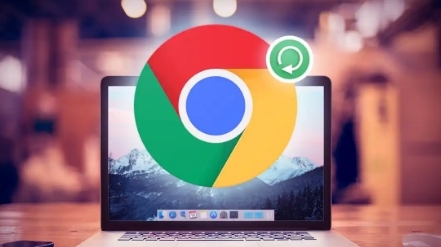
Chrome浏览器视频缓存清理及播放优化教程
分享Chrome浏览器视频缓存清理方法和播放性能优化技巧,解决卡顿问题,提升视频观看流畅度。
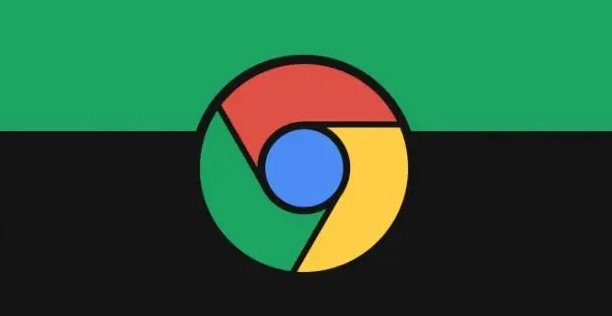
Google Chrome插件权限设置合理性分析报告
分析Chrome插件权限设置是否合理与安全性考量,提升插件功能与用户信任之间的平衡。

Chrome浏览器下载完成后首次启动配置教程
介绍Chrome浏览器下载完成后首次启动的配置流程,帮助用户快速完成设置,享受优质浏览体验。

Chrome浏览器如何管理网页通知
学习如何在Chrome浏览器中管理网页通知,避免不必要的消息打扰,保持专注浏览。

谷歌浏览器多设备同步功能设置与管理教程
谷歌浏览器多设备同步功能可保持不同设备浏览数据一致。教程提供设置流程、管理方法及注意事项。

谷歌浏览器如何通过提高页面压缩效率提升加载速度
谷歌浏览器通过提高页面压缩效率,加速网页加载速度,减少用户等待时间,提升浏览体验。

macbook下载不了谷歌浏览器是怎么回事?<解决方法>
适用于苹果的谷歌Chrome是最受欢迎的mac浏览器之一,支持多种标准和技术,包括Flash和HTML5

google chrome下载的文件名显示乱码怎么办?<解决方法>
如何快速解决win 7下Chrome浏览器下载的乱码文件名问题?我们知道有些论坛附件在Chrome浏览器下载,文件名会显示为乱码。

如何在小米 11 安装chrome浏览器
如何在小米 11 安装chrome浏览器?谷歌浏览器 Google Chrome完全免费,跨平台支持 Windows、Mac 和 Linux 桌面系统,同时也有 iOS、Android 的手机版 平板版,你几乎可以在任何智能设备上使用到它。

如何解决 Win10 下谷歌浏览器升级失败提示错误代码0x00000的问题?
Windows S10正式版自带edge浏览器,但很多用户更喜欢使用功能更强大的第三方浏览器,比如谷歌Chrome。

如何从 USB 驱动器运行 Google Chrome 操作系统?
您无需购买 Chromebook 即可享受 Chrome OS 的基于网络的桌面体验。以下是从 USB 驱动器运行 Chrome OS 的方法。

mac如何安装谷歌浏览器_谷歌浏览器安装方法
你有没有想要知道的谷歌浏览器安装技巧呢呢,你知道mac要怎么安装谷歌浏览器吗?来了解mac安装谷歌浏览器的具体步骤,大家可以学习一下。

如何在 Google Chrome 中禁用书签侧面板?
谷歌最近在其 Chrome 浏览器中添加了一个侧面板。新添加的侧面板是阅读列表和书签部分的组合。如果您对在 Chrome 中使用新的书签侧面板不感兴趣,您可以选择将其删除。

如何在谷歌浏览器中配置家长控制
本文概述了如何在 Chrome 上管理家长控制。您只能在 Android 设备或 Chromebook 上的 Google Chrome 中限制网站或权限。

谷歌浏览器要怎么下载b站视频
你有没有想要知道的谷歌浏览器使用技巧呢呢,你知道谷歌浏览器要怎么下载b站视频吗?来了解谷歌浏览器下载b站视频的具体步骤,大家可以学习一下。

如何从 Google Chrome 共享或导出书签?
自早期的 Netscape Navigator 时代以来,为链接添加书签的功能一直是浏览器的主要功能,现在保存我们在 Internet 上遇到的有趣网站和服务已成为常见做法。无论您是研究学校项目还是计划下一个假期,将 URL 保存为书签都有助于保持搜索井井有条。

谷歌浏览器代理服务器出现问题怎么办?(最快的解决办法)
你有可以登qq微信却无法使用谷歌浏览器上网的经历吗?来和小编一起解决谷歌浏览器代理服务器的问题

如何自定义 Google 搜索结果并添加额外功能?
谷歌以其简洁的方式显示搜索结果而闻名。它曾多次尝试引入额外的功能(讨论按钮和即时预览,有人知道吗?),但它们最终总是被搁置一旁。但这并不意味着您不能同时更改 Google 搜索结果的外观和功能。您只需要前往 Chrome 网上应用店并下载一些扩展程序。





